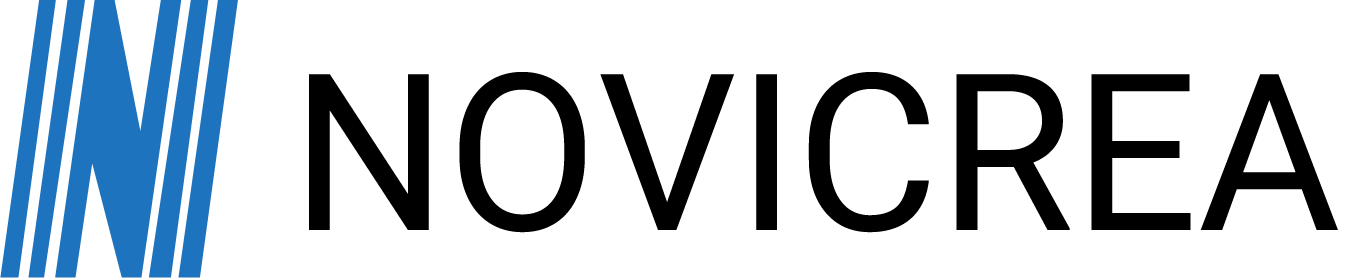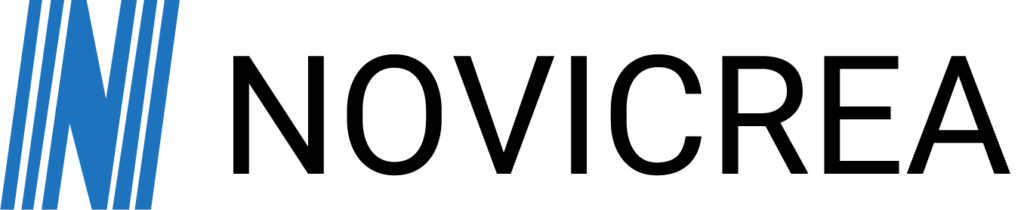È possibile importare gli ingredienti e i fornitori in Novicrea caricando le tue fatture elettroniche in formato “.xml”
Puoi scaricare le fatture in formato XML dal sistema che utilizzi per vedere le fatture elettroniche ricevute. Se non sai come fare puoi chiedere al tuo commercialista.
Importando le tue fatture elettroniche puoi:
- Registrare i nuovi ingredienti
- Aggiornare il prezzo degli ingredienti già creati
- Registrare un fornitore
Ecco la procedura completa per importare i tuoi documenti:
Passo 1 > Accedi alla sezione per caricare le tue fatture #
Dalla sezione INGREDIENTI del menù principale clicca IMPORTA/ESPORTA in alto a destra dello schermo e, dal menù a tendina clicca su IMPORTA DA FATTURE ELETTRONICHE.
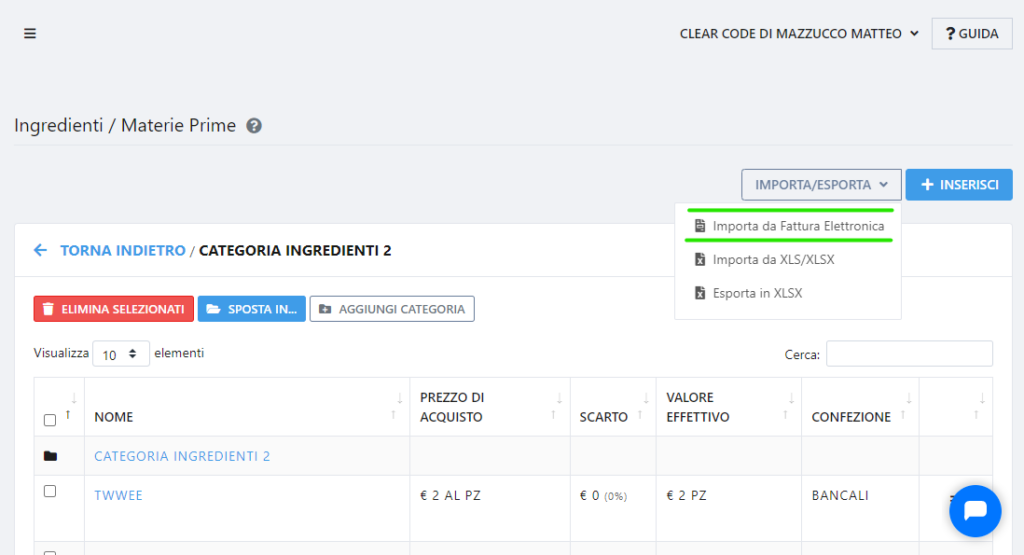
PASSO 2 > Carica i file XML #
Nella schermata di caricamento delle fatture elettroniche vedrai:
- Un campo caricamento utilizzabile per caricare uno e più file xml.
- Una tabella che contiene le fatture caricate.
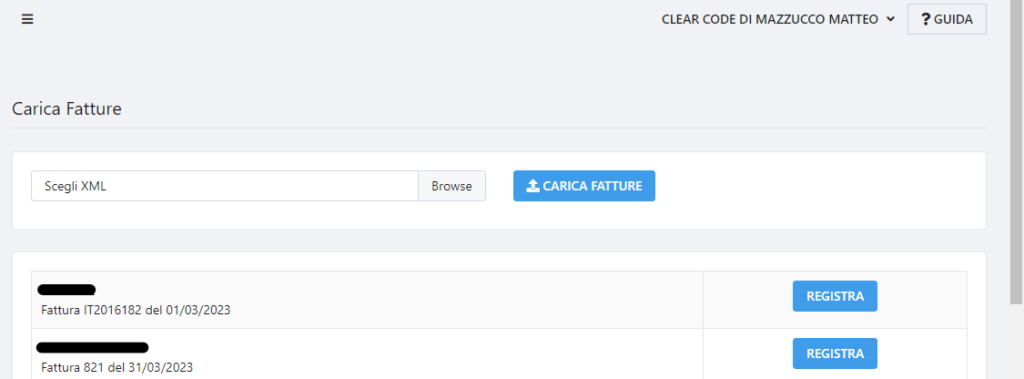
PASSO 3 > Registrare le fatture elettroniche caricate #
Dopo aver caricato il file XML della tua fattura elettronica potrai avviare la fase di registrazione della fattura per importare i dati contenuti in essa all’interno di Novicrea.
Per iniziare la fase di importazione clicca il tasto REGISTRA accanto alla fattura che vuoi registrare.
Nella schermata di registrazione comparirà una tabella contenente tutti i prodotti che il fornitore ha inserito nella fattura.
Ecco un breve elenco delle colonne di importazione:
- IMPORTARE? >> Seleziona SI se desideri importare l’ingrediente o NO se non desideri importarlo.
- PRODOTTO >> Contiene il nome del prodotto, spesso il nome definito dal fornitore è complesso o non di facile comprensione, se lo desideri puoi utilizzare il campo di testo “nome semplificato” per assegnare un nome più semplice al prodotto.
RICORDATI CHE… Questa modifica viene memorizzata ed è necessaria solo per i nuovi ingredienti che vengono importati la prima volta. Non sarà necessario ripetere la procedura. - QUANTITA >> Il numero di unità di prodotto che è stato acquistato. Questo numero viene sommato alle quote già presenti in Magazzino.
- PREZZO ACQUISTO >> Indica il prezzo di acquisto della singola unità. Se il prodotto ti viene fornito con prezzi per vaso, scatole o confezioni varie potrebbe non essere semplice registrare questo prezzo per utilizzarlo nel calcolo costo prodotto.
Nei prossimi punti vedrai come calcolare il costo unitario in modo automatico. - CATEGORIA >> Puoi selezionare la CATEGORIA di appartenenza del prodotto.
Quando importi una fattura con lo stesso prodotto non sarà più necessario ripetere questa operazione. - LA SINGOLA UNITA E’ UNA CONFEZIONE? >> Questa colonna della tabella è molto importante poiché permette di definire correttamente il prezzo di acquisto più comodo per essere utilizzato durante il calcolo dei costi prodotto.
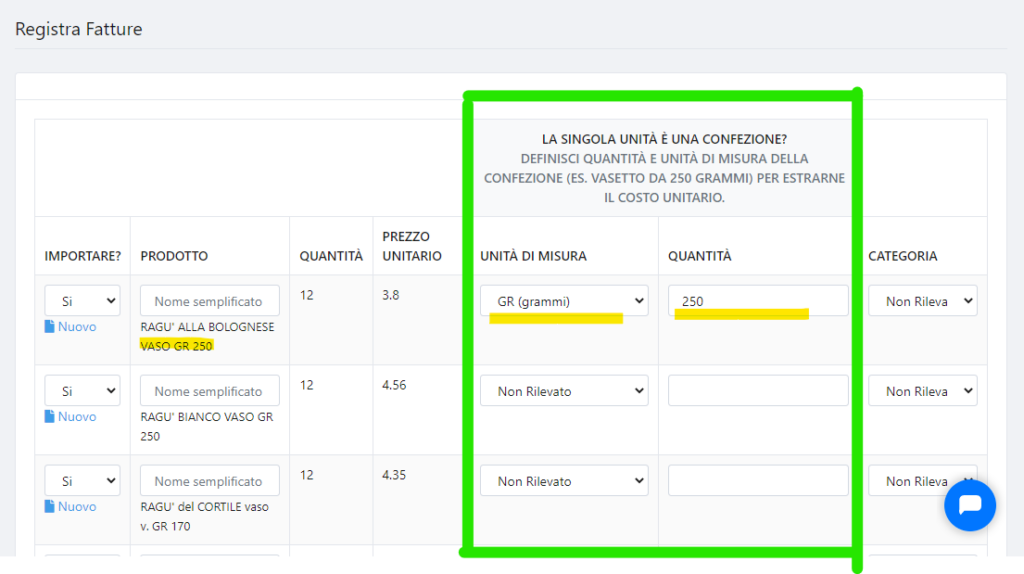
Come puoi vedere dall’immagine qui sopra la colonna “CONFEZIONE SINGOLA” (verde) è suddivisa in due colonne distinte: unità di misura e quantità.
Come funziona la conversione? #
Questa funzione è stata introdotta per convertire in modo automatico il costo di una confezione di prodotto in un prezzo che sia utilizzabile nel calcolo costo prodotto. Permette infatti di convertire il PREZZO UNITARIO in prezzo al KG, LT o MT a seconda delle esigenze.
Nell’immagine qui sopra ad esempio dobbiamo importare un vasetto di RAGU BIANCO da 250 GR per € 3.80.
- Se desideri importare questo ingrediente al “pezzo” in questo caso un vaso di ragu bianco imposta puoi lasciare l’impostazione predefinita PZ come UNITA DI MISURA e 1 come QUANTITA.
- Se invece desideri registrare il tuo ingredienti con un prezzo al KG (in questo caso), più comodo per impostare le ricette inserisci UNITA DI MISURA “GR” e come quantità “250”.
In questo modo stai dicendo a Novicrea:
Hey Novicrea! Ogni unità di RAGU BIANCO è un vaso che contiene 250 GR di prodotto, salva il prezzo al KG di questo prodotto.
Questa operazione viene memorizzata da Novicrea e dovrà essere eseguita solo la prima volta. Successivamente, inserendo altre fatture dello stesso fornitore il prezzo verrà convertito automaticamente.
RICORDATI CHE…
Convertire il prezzo significa che quando utilizzerai nelle tue ricette, ad esempio “370 GR” di ragù bianco il sistema calcolarà in automatico il costo di questo ingrediente poiché hai definito il costo della materia prima al KG.
Se invece hai registrato il valore al PZ (Pezzo/Confezione) del vasetto sarai vincolato a indicare il numero di vasetti utilizzati per la preparazione del piatto.